
Innholdsfortegnelse:
- Forfatter John Day [email protected].
- Public 2024-01-30 11:22.
- Sist endret 2025-01-23 15:02.

Dette prosjektet er en modell av et skjold med LED -lys for å skinne. Jeg gjorde dette prosjektet siden jeg virkelig likte utformingen av dette skjoldet og syntes det var kult å lage denne modellen for prosjektet mitt. Dette skjoldet ble inspirert til en karakter i et spill som heter League Of Legends. Karakteren heter Leona, og dette skjoldet er inspirert av hennes måneformørkelse -hud. Skjoldet har tre deler. Den øverste delen med det transparente papiret, det midterste stykket (det største stykket i malen) og den nedre delen der Arduino -kretskortet er plassert.
Rekvisita
- Arduino Leonardo
- Brødbrett
- 4 hvite LED
- 4 100 ohm motstander
- 1 10k ohm motstand
- Jumper Wires (mann til kvinne og mann til mann)
- 1 enkel knapp
- Mye papp
- Varm limpistol
- Hvit lim
- Vanlig A4 -papir
- Maling
- Gjennomsiktig papir
Trinn 1: Klipp ut grunnleggende mal
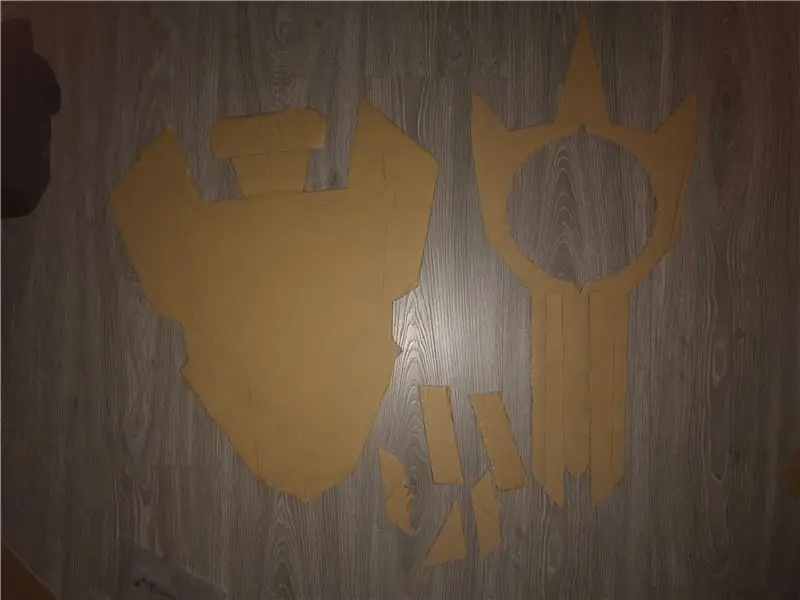
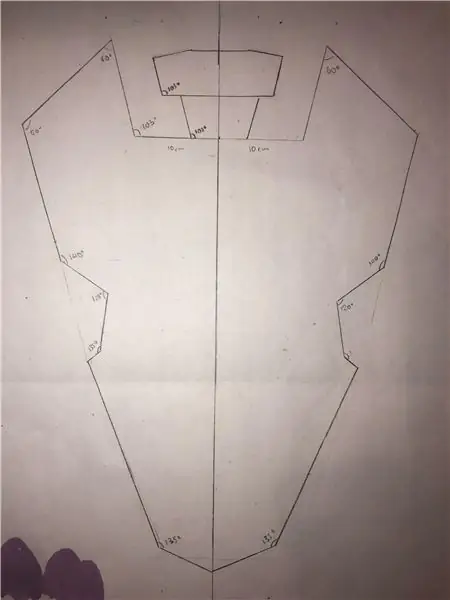
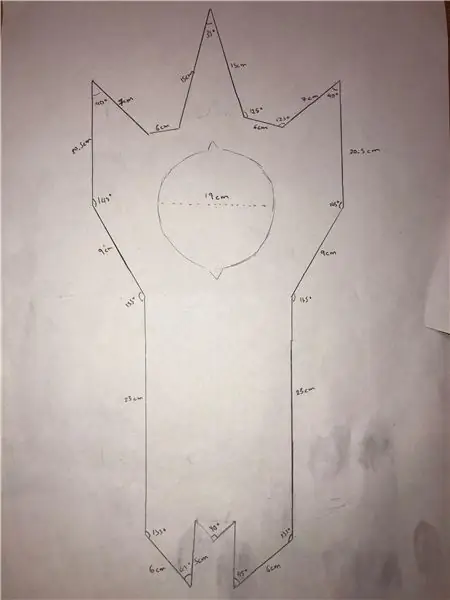
Først og fremst vil vi kutte ut skjermens grunnmal. Skjoldet er to lag med små biter for å legge til flere detaljer. Skjoldets dimensjon er opp til deg hvis du vil gjenskape dette selv. Jeg gjorde ikke prosjektet for stort. Dimensjonene jeg brukte er oppe på bildene.
Trinn 2: Papirmache

Det neste trinnet er å legge papirmake på malen til designet. Dette trinnet er valgfritt. Det eneste formålet med å legge dette papirlaget på papp er å herde papp og gjøre malingsprosessen mye enklere. Papiret limt på papp gjør at malingen bedre kan belegge designet. Andelen er 4 deler hvitt lim og 6 deler varmt vann. Du vil blande blandingen veldig godt, slik at du kan rive A4 -papiret i små biter og legge dem på papp. Du vil ha en optimal på minst 2 til 3 lag for å få de beste effektene.
Trinn 3: Monter + maleri

Etter at du er ferdig med å påføre papirmaskinlaget, eller kanskje du ikke gjorde det, vil du sette sammen alle brikkene og begynne å male. Limet jeg syntes var det beste var å bruke varmt lim. Den er lett å påføre og fester seg også godt. For maleriet var hovedfargene svart, grått og lilla. For det øverste laget av skjoldet anbefaler jeg bruk av en mindre pensel siden det er mange kroker og kroker. For den større delen nederst, bruk bare en større pensel for å dekke arealmengden raskt med maling.
Trinn 4: Montering av kretskortet - del 1 - LED -lys
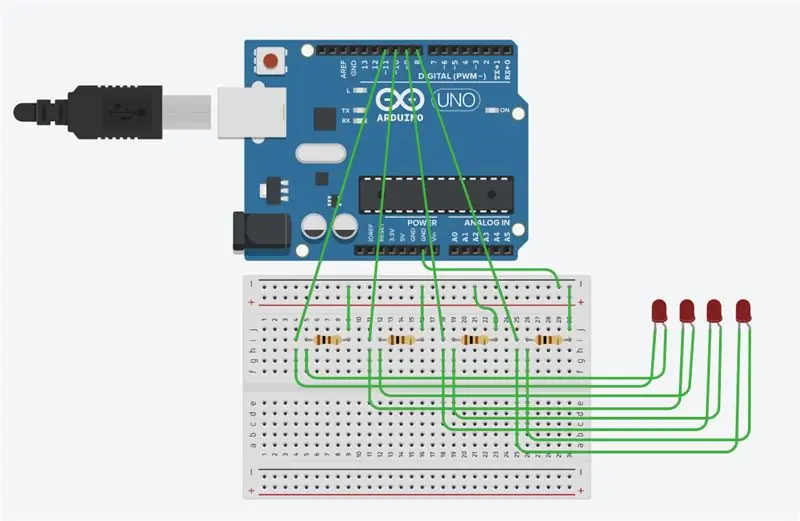
Dette er den andre delen av dette prosjektet. LED -lysdelene. Kretskortet kan virke litt rotete og overveldende, men det er faktisk veldig enkelt. Det viktigste du ønsker er å koble LED -lysene til kretskortet som vist ovenfra. Du vil bruke en 100 ohm motstand for hvert LED -lys. Noen ting å huske på er at vi vil bruke mannlige til kvinnelige jumperkabler for å forlenge LED -lysene siden vi ønsker å installere dem på skjermen. En annen ting å huske på er å koble GND til det negative sporet, ikke det positive sporet. Hvis du gjør det, kan det forårsake skade på Arduino -kretskortet.
Trinn 5: Montering av kretskortet - del 2 - Trykknapp
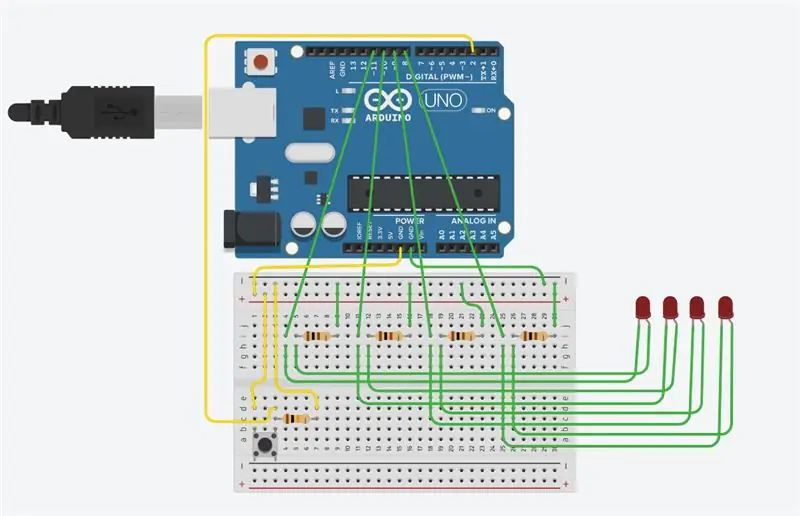
Dette er den andre delen av montering av kretskortet. Først er vi allerede ferdig med å plugge alle LED -lysene, og nå må vi installere en trykknapp som aktiverer disse LED -lysene. For å la dere forstå hvordan man monterer det lettere, adskilt jeg fargen på ledningene fra LED -lampene og knappen. For knappdelen er hoppetrådene gule og for LED -lysene er hoppetrådene grønne. For trykknappen trenger vi en annen type motstand. Motstanden er forskjellig fra dem for LED -lysene. Motstanden du trenger er 10k ohm.
Trinn 6: Kode
Etter at du har satt sammen kretskortet, installerer du koden i Arduino.
Du finner koden her:
Trinn 7: Legg til finpuss
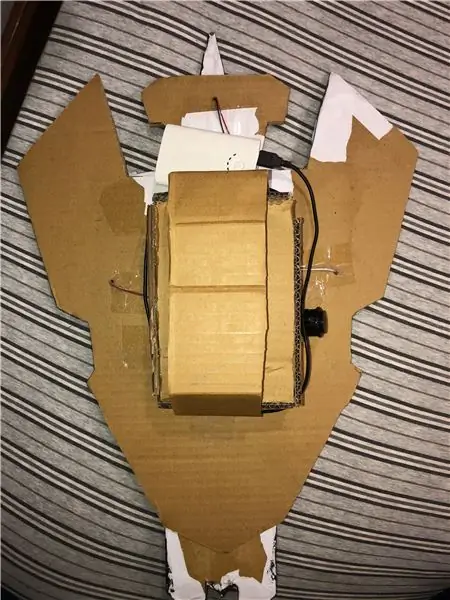
Etter at du har fullført kretskortet og limt alt sammen, vil du legge til noen flere detaljer. Noen av disse detaljene legger til en stripe papp på bunnen for håndtaket til skjoldet. Jeg brukte også en strømbank for å gi strøm til kretskortet. Jeg brukte også tape for å feste hoppetrådene.
Trinn 8: Fullført

Du har nå fullført hele prosjektet.
Her er en video av det ferdige prosjektet.
Anbefalt:
Raspberry Pi -eske med kjølevifte med CPU -temperaturindikator: 10 trinn (med bilder)

Raspberry Pi-eske med kjølevifte med CPU-temperaturindikator: Jeg hadde introdusert bringebær pi (heretter som RPI) CPU-temperaturindikatorkrets i det forrige prosjektet. Kretsen viser ganske enkelt RPI 4 forskjellige CPU-temperaturnivå som følger.- Grønn LED ble slått på når CPU -temperaturen er innenfor 30 ~
Gratulerer med dagen med vannsynthesizer med MakeyMakey og Scratch: 5 trinn

Gratulerer med dagen på vannsynthesizer med MakeyMakey og Scratch: I stedet for blomster og sang kan du bygge denne installasjonen som en stor overraskelse for bursdager
Plattformspill med uendelige nivåer på GameGo med Makecode Arcade: 5 trinn (med bilder)

Plattformspill med uendelige nivåer på GameGo med Makecode Arcade: GameGo er en Microsoft Makecode -kompatibel retro spillkonsoll utviklet av TinkerGen STEM education. Den er basert på STM32F401RET6 ARM Cortex M4 -brikken og laget for STEM -lærere eller bare folk som liker å ha det gøy med å lage retro videospill
PWM Med ESP32 - Dimmende LED med PWM på ESP 32 Med Arduino IDE: 6 trinn

PWM Med ESP32 | Dimmende LED med PWM på ESP 32 Med Arduino IDE: I denne instruksen vil vi se hvordan du genererer PWM -signaler med ESP32 ved hjelp av Arduino IDE & PWM brukes i utgangspunktet til å generere analog utgang fra hvilken som helst MCU, og den analoge utgangen kan være alt mellom 0V til 3,3V (i tilfelle esp32) & fra
Iron-man med lavt polyetthet med Wifi-kontrollerte LED-striper: 8 trinn (med bilder)

Iron Man med lavt polyetthet med Wifi-kontrollerte LED-striper: Dette interaktive veggkunstverket er omtrent 39 " høy og 24 " bred. Jeg laserskåret treet ved Clemson University Student Makerspace, deretter håndmalte jeg alle trekanter og installerte lysene på baksiden av det. Dette instruerbare
